笔记本电脑死机了按哪个键重启
笔记本电脑死机了按哪个键重启?详细解决方案与预防措施

笔记本电脑在使用过程中,有时可能会遇到死机的情况,这时候我们可能需要通过按键来尝试重启电脑,以下是一些常见的按键和方法来解决笔记本电脑死机问题。
常见重启按键及操作方法
(一)Ctrl + Alt + Del组合键
- 操作方式:同时按下键盘上的Ctrl、Alt和Del三个键。
- 作用原理:这是一个经典的组合键,在Windows系统中,按下后会调用系统的任务管理器,如果电脑只是轻微卡顿或某些程序无响应,通过任务管理器可以结束相关进程,有可能使电脑恢复正常,若电脑完全死机,此组合键可能会触发系统的强制重启机制。
- 适用场景:适用于大多数Windows系统笔记本电脑,在电脑出现程序卡死、界面无响应等情况时可尝试使用。
(二)Win + X组合键
- 操作方式:先按下Win键(通常位于键盘左下角,带有微软标志的按键),然后按下X键。
- 作用原理:这个组合键会弹出一个快捷菜单,其中包含“关机或注销”等选项,在某些情况下,如果电脑没有完全死机,可以通过选择“注销”或“关机”后再重新启动的方式来解决卡顿问题。
- 适用场景:适用于Windows系统笔记本电脑,当电脑能正常显示桌面但运行缓慢或部分功能异常时可尝试。
(三)电源键长按
- 操作方式:长按笔记本电脑的电源键,一般需要持续按压数秒(通常5 10秒左右)。
- 作用原理:这是最直接的强制关机方式,长按电源键会切断电脑的电源供应,使电脑立即停止运行,当松开电源键后,再按下电源键即可重新启动电脑。
- 适用场景:在其他按键和方法都无法起作用,电脑完全死机且没有任何响应时使用,不过需要注意的是,这种强制关机方式可能会导致未保存的数据丢失,所以在平时使用时应尽量提前保存重要数据。
不同操作系统下的特殊情况
(一)Mac系统
- 强制重启方法:对于Mac笔记本电脑,同时按下Command(⌘)+ Control(^) + Option(⌥) + 电源键,然后松开这些按键,电脑将重新启动。
- 作用原理:这是苹果系统自带的强制重启组合键,通过同时按下这些特定按键,可以绕过系统当前的卡顿状态,直接重启电脑。
- 适用场景:当Mac笔记本电脑出现死机、应用程序无响应或系统崩溃等情况时使用。
(二)Linux系统
- 常见重启命令:在Linux系统中,如果桌面环境还能正常操作,可以通过打开终端(通常可以通过快捷键Ctrl + Alt + T打开)输入“sudo reboot”命令来重启电脑。“sudo”表示以超级用户权限执行命令,可能需要输入用户密码进行授权。
- 作用原理:该命令会调用系统的重启服务,按照Linux系统的正常重启流程来重新启动电脑。
- 适用场景:适用于熟悉Linux系统操作,且电脑死机情况不是特别严重,还能通过终端输入命令的用户,如果电脑完全死机,无法打开终端,则需要根据具体Linux发行版的特点,尝试其他强制重启方法,如长按电源键等。
死机原因分析与预防措施
(一)死机原因分析
- 软件冲突:安装多个不兼容的软件或驱动程序可能导致系统冲突,进而引发死机,某些杀毒软件与系统自带的防护功能可能会产生冲突。
- 内存不足:同时运行过多的程序会占用大量内存资源,当内存耗尽时,电脑就容易死机,特别是一些大型软件或游戏,对内存的要求较高。
- 硬件故障:如硬盘出现坏道、内存条接触不良、显卡故障等硬件问题也可能导致电脑死机,硬盘老化可能会出现读写错误,导致系统卡顿甚至死机。
- 过热:笔记本电脑长时间使用,散热不良,CPU或显卡温度过高时,为了保护硬件,系统可能会自动降频甚至死机,比如在夏天或者电脑散热口被堵塞的情况下,容易出现过热死机的情况。
(二)预防措施
- 定期更新软件和驱动程序:保持操作系统、杀毒软件以及其他常用软件和驱动程序为最新版本,可以修复已知的漏洞和兼容性问题,减少软件冲突的可能性。
- 合理管理内存:关闭不需要的后台程序和自启动项,可以通过任务管理器(在Windows系统中按Ctrl + Shift + Esc打开)来查看正在运行的程序和进程,关闭那些不必要的程序以释放内存资源。
- 注意硬件维护:定期清理笔记本电脑内部的灰尘,特别是散热器部分,确保散热良好,避免频繁插拔内存条等硬件设备,以免造成接触不良。
- 控制使用环境温度:尽量避免在高温环境下长时间使用笔记本电脑,可以使用散热底座等辅助散热设备,如果电脑温度过高,及时让电脑休息一段时间,待其冷却后继续使用。
以下是一个简单的对比表格,归纳了不同重启方法的特点:
| 重启方法 | 操作方式 | 适用系统 | 优点 | 缺点 |
|---|---|---|---|---|
| Ctrl + Alt + Del | 同时按下三个键 | Windows | 可能恢复卡顿状态,相对温和 | 若完全死机可能无效 |
| Win + X | 先按Win键再按X键 | Windows | 可选择注销或关机后再重启 | 需要一定操作步骤 |
| 电源键长按 | 长按数秒 | 各种系统 | 强制关机,简单直接 | 可能导致数据丢失 |
| Command + Control + Option + 电源键 | 同时按下四个键 | Mac | 系统自带强制重启方式 | |
| sudo reboot(终端输入) | 打开终端输入命令 | Linux | 正常重启流程 | 需能打开终端操作 |
相关问题与解答
问题1:笔记本电脑经常死机,除了上述重启方法外,还有哪些日常维护技巧可以减少死机情况的发生?

解答:除了前面提到的预防措施外,还可以定期进行磁盘清理和碎片整理(对于机械硬盘),在Windows系统中,可以使用自带的磁盘清理工具和磁盘碎片整理程序,磁盘清理可以删除临时文件、系统更新备份等无用文件,释放磁盘空间;磁盘碎片整理则可以将分散在磁盘上的文件碎片重新整理,提高磁盘读写速度,安装可靠的安全防护软件,防止病毒和恶意软件入侵,也是减少死机的重要措施。
问题2:在Mac系统中,除了强制重启组合键外,还有哪些方式可以在电脑死机时恢复系统?
解答:在Mac系统中,如果电脑死机但还能进入恢复模式,可以尝试以下方法,一是通过按住Command(⌘)+ R键开机,进入系统恢复模式,然后可以选择重新安装macOS、修复磁盘权限等操作来解决问题,二是如果之前设置了Time Machine备份,在恢复模式下可以通过网络或外部存储设备恢复系统到之前的备份状态。

版权声明:本文由环云手机汇 - 聚焦全球新机与行业动态!发布,如需转载请注明出处。



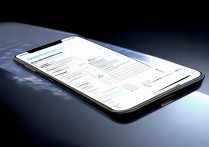








 冀ICP备2021017634号-5
冀ICP备2021017634号-5
 冀公网安备13062802000102号
冀公网安备13062802000102号